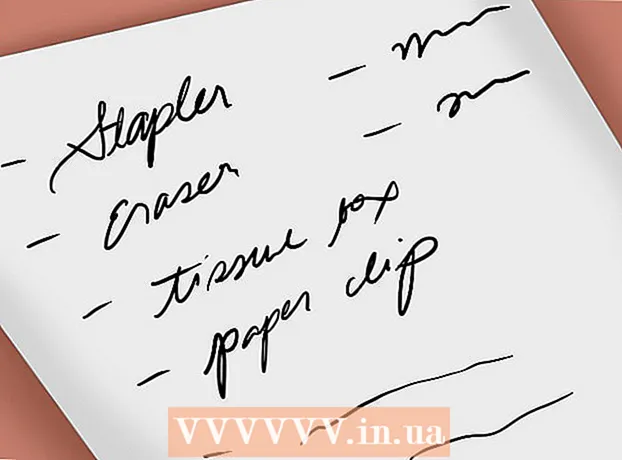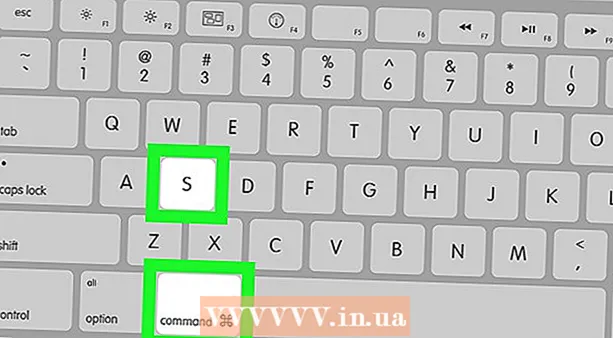Autor:
Gregory Harris
Loomise Kuupäev:
14 Aprill 2021
Värskenduse Kuupäev:
1 Juuli 2024
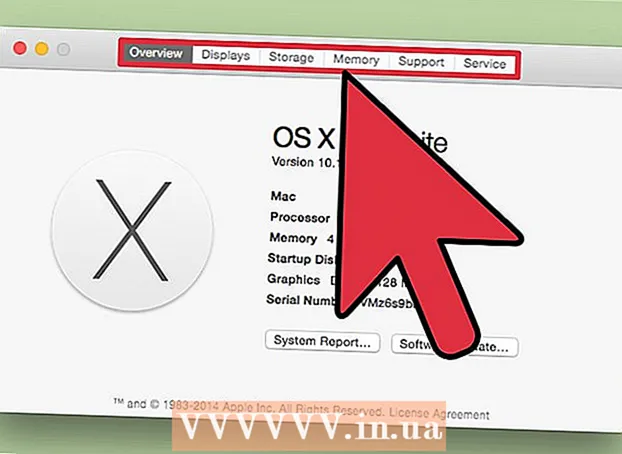
Sisu
- Sammud
- Meetod 1 /2: tavaline süsteemi seadistamine
- Meetod 2/2: muud kettade puhastamise meetodid
- Näpunäiteid
- Hoiatused
Maci süsteem on väga populaarne. See töötab kiiresti, näeb ilus välja ja on hästi tehtud. Kui teie süsteem hakkab aeglustuma, soovitame teil kõvaketta puhastada. Me ütleme teile, kuidas seda tehakse.
Sammud
Meetod 1 /2: tavaline süsteemi seadistamine
 1 Eemaldage kõik programmid ja rakendused, mida te ei kasuta. Kasutage programmi programmide desinstallimiseks või minge lihtsalt iga programmi kataloogi eraldi ja leidke desinstallifail nimega uninstall (programmid programmide desinstallimiseks: CleanGenius või AppZapper).
1 Eemaldage kõik programmid ja rakendused, mida te ei kasuta. Kasutage programmi programmide desinstallimiseks või minge lihtsalt iga programmi kataloogi eraldi ja leidke desinstallifail nimega uninstall (programmid programmide desinstallimiseks: CleanGenius või AppZapper). - Kui te ei tea, kuidas programme oma süsteemist õigesti eemaldada, lugege selle kohta Internetist või sellel saidil.
 2 Tühjenda prügikast. See kiirendab teie arvutit, eriti kui teie prügikastis on palju faile.
2 Tühjenda prügikast. See kiirendab teie arvutit, eriti kui teie prügikastis on palju faile.  3 Kasutage koodipuhastusprogrammi, näiteks XSlimmer. See suurendab vaba kettaruumi ja kiirendab arvuti tööd.
3 Kasutage koodipuhastusprogrammi, näiteks XSlimmer. See suurendab vaba kettaruumi ja kiirendab arvuti tööd.  4 Tehke arhiive vanadest failidest, eriti dokumentidest ja fotodest. See vähendab nende suurust. Selleks vajate arhiveerimisprogrammi, mida saab Internetist leida ja alla laadida.
4 Tehke arhiive vanadest failidest, eriti dokumentidest ja fotodest. See vähendab nende suurust. Selleks vajate arhiveerimisprogrammi, mida saab Internetist leida ja alla laadida. - Kui olete failid kokku pakkinud, teisaldage need turvaliseks säilitamiseks välisele kõvakettale või CD -le.
 5 Puhastage süsteemilogid ja ajutised failid. Teie süsteem peaks automaatselt käivitama UNIX -i skripte, kuid Mac OSX -i varasemates versioonides on skriptid tavaliselt seatud töötama kella kolme või viie ajal hommikul, samal ajal kui arvutid on tavaliselt välja lülitatud, nii et skriptid ei tööta kunagi.
5 Puhastage süsteemilogid ja ajutised failid. Teie süsteem peaks automaatselt käivitama UNIX -i skripte, kuid Mac OSX -i varasemates versioonides on skriptid tavaliselt seatud töötama kella kolme või viie ajal hommikul, samal ajal kui arvutid on tavaliselt välja lülitatud, nii et skriptid ei tööta kunagi. - Logide ja ajutiste failide kustutamise ajakava seadistamiseks laadige alla tasuta rakendus, näiteks OnyX.
- Kui soovite süsteemi logisid ja ajutisi faile ise kustutada:
- Minge terminali Rakendused (või programmid) → Teenindus → Terminal
- Tippige terminali "sudo perioodiline iga päev kord kuus" ja vajutage sisestusklahvi
- Sisestage oma Maci administraatori parool
- Oodake, kuni süsteem alustab soovitud protsessi ja lõpetab puhastamise. Pärast seda avatakse terminal uuesti.
 6 Süsteemi taastamiseks kustutage mittevajalikud vanad süsteemi varukoopiad, samuti andmete koopiad iPodist, iPhone'ist või iPadist.
6 Süsteemi taastamiseks kustutage mittevajalikud vanad süsteemi varukoopiad, samuti andmete koopiad iPodist, iPhone'ist või iPadist.- Nende varukoopiate leidmiseks avage kategooria Kodu → Raamatukogu → Tarkvaragrupp (rakenduste tugi) → MobileSync → Varukoopiad (või varundamine)... Otsige uusi ja vanu koopiaid. Kustutage vanad koopiad.
 7 Kontrollige aeg -ajalt kaustu ~ / Filmid /, ~ / Muusika / ja ~ / Allalaadimised / ja kustutage mittevajalikud failid.
7 Kontrollige aeg -ajalt kaustu ~ / Filmid /, ~ / Muusika / ja ~ / Allalaadimised / ja kustutage mittevajalikud failid. 8 Eemaldage vanad DMG -d, iPhone'i rakendused (IPSW) ja muud failid.
8 Eemaldage vanad DMG -d, iPhone'i rakendused (IPSW) ja muud failid.- DMG eemaldamine: DMG -d on kettapildid. Pärast kettapildi loomist ja vajaliku programmi või mängu installimist saate pildi kustutada.
- IPSW eemaldamine: avage Raamatukogu → iTunes → IPhone'i värskendused ja kustutage vanad failid.
Meetod 2/2: muud kettade puhastamise meetodid
 1 Kustutage kaustad iPhoto, iMovie ja GarageBand, kui te neid enam ei vaja. Nad võtavad kuni 3 GB ruumi.
1 Kustutage kaustad iPhoto, iMovie ja GarageBand, kui te neid enam ei vaja. Nad võtavad kuni 3 GB ruumi.  2 Ostke täiendav väline mäluseade vajaliku, kuid sageli kasutamata teabe, fotode, filmide jms salvestamiseks.Näiteks mõni muu kõvaketas või mälupulk.
2 Ostke täiendav väline mäluseade vajaliku, kuid sageli kasutamata teabe, fotode, filmide jms salvestamiseks.Näiteks mõni muu kõvaketas või mälupulk.  3 Enne varukoopiate loomist taaskäivitage arvuti.
3 Enne varukoopiate loomist taaskäivitage arvuti. 4 Registreeruge dropboxi (tasuta kuni 2 GB) või MEGA (tasuta kuni 50 GB) - tasuta teabe salvestamiseks Internetis. Kui olete oma failid sinna üles laadinud, on teil neile alati juurdepääs mis tahes arvutist kõikjal maailmas.
4 Registreeruge dropboxi (tasuta kuni 2 GB) või MEGA (tasuta kuni 50 GB) - tasuta teabe salvestamiseks Internetis. Kui olete oma failid sinna üles laadinud, on teil neile alati juurdepääs mis tahes arvutist kõikjal maailmas. - Kui registreerute mõnda neist teenustest, ärge unustage vahemälu pidevalt kustutada ja kustutada enam mittevajalikud failid. Kui laadite failid üles näiteks Dropboxi, salvestab süsteem teie arvutisse varukoopiad. Kustutage need.
 5 Kasutage arvutisse installitud programmide haldamiseks selliseid programme nagu DiskInventoryX. Saate vaadata programmide loendit, kui palju nad võtavad ruumi, kui sageli neid kasutate jne.
5 Kasutage arvutisse installitud programmide haldamiseks selliseid programme nagu DiskInventoryX. Saate vaadata programmide loendit, kui palju nad võtavad ruumi, kui sageli neid kasutate jne.  6 Käivitage CCleaner. CCleaner puhastab vähemalt 200 MB kettaruumi. Programm eemaldab tarbetud ja kasutamata süsteemifailid ja registrifailid.
6 Käivitage CCleaner. CCleaner puhastab vähemalt 200 MB kettaruumi. Programm eemaldab tarbetud ja kasutamata süsteemifailid ja registrifailid.  7 Keela Time masinas varukoopiate loomise võimalus. Nii saate puhastada kuni 100 GB ruumi. Selle jaoks:
7 Keela Time masinas varukoopiate loomise võimalus. Nii saate puhastada kuni 100 GB ruumi. Selle jaoks: - Minge terminali (nagu eespool).
- Tippige "sudo tmutil disablelocal" ja vajutage sisestusklahvi
- Sisestage administraatori parool.
 8 Soovi korral saate osta iMaci järgmise versiooni, millel on 64 GB SSD alglaadimiskett ja 2 TB kõvakettaruum programmide ja failide jaoks.
8 Soovi korral saate osta iMaci järgmise versiooni, millel on 64 GB SSD alglaadimiskett ja 2 TB kõvakettaruum programmide ja failide jaoks.
Näpunäiteid
- Ei kasuta? Kustuta!
- Kui te ei saa faili / kausta kustutada, sulgege kõik rakendused, mis seda võivad kasutada, või taaskäivitage arvuti.
- MacPortsil on LaunchDaemons
- Kõik edenemisribaga rakendused kasutavad RAM -i
Hoiatused
- Olge ettevaatlik, et mitte midagi segi ajada.
- Varundage oma süsteem enne millegi kustutamist.